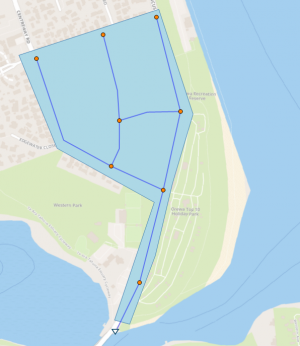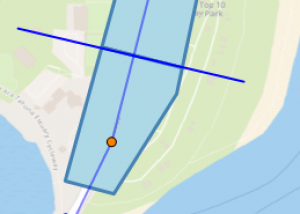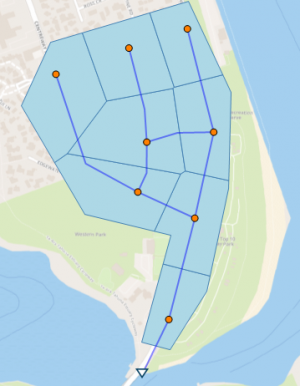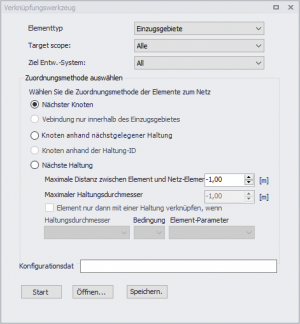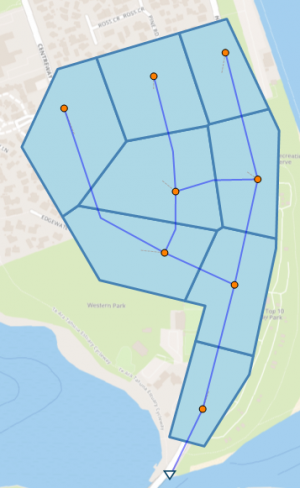Benutzer-Werkzeuge
Inhaltsverzeichnis
Einzugsgebiete
⯇ Zurück zu Digitalisierung des Kanalnetz und Attributeingabe
Weiter nach Niederschlag-Abfluss Modell ⯈
Einzugsgebiete sind eine entscheidende Grundlage hydrologischer Modelle jeder Art.
In der vorliegenden Übung wird das Einzugsgebiet in Teileinzugsgebiete unterteilt, um den dort entstehenden Oberflächenabfluss einzelnen Knoten im Netz zuordnen zu können.
Abgrenzen des Einzugsgebiets
Das Einzugsgebiet können Sie in der DEMO-Version nicht weiter unterteilen, da Sie nur ein Einzugsgebiet verwenden können, bzw wenn Sie mehrere erstellen, ist es nicht mehr möglich das Modell abzuspeichern. Wenn Sie eine DEMO-Version verwenden, gehen Sie weiter zu Verbinden der Teileinzugsgebiete mit dem Kanalnetz.
Um das Einzugsgebiet abzugrenzen, werden die "Layer-Bearbeitungswerkzeuge" benötigt. Alle relevanten Werkzeuge für die Einzugsgebiete finden Sie außerdem im Menü "Einzugsgebiete".
Aktivieren Sie den Einzugsgebiets-Layer. Wählen Sie dann ![]() , um ein Einzugsgebiet abzugrenzen. Hierzu klicken Sie in die Karte und zeichnen mit mehreren einfachen Mausklicks ein Polygon um die Konturen der gesamten Fläche, die Sie in das Einzugsgebiet miteinbeziehen wollen. Der Auslaufknoten sollte nicht innerhalb dieses Polygons liegen, da einem Auslauf kein Einzugsgebiet zugeordnet werden kann.
Beenden Sie das Polygon mit einem Doppelklick. Das Einzugsgebiet soll in etwa so aussehen:
, um ein Einzugsgebiet abzugrenzen. Hierzu klicken Sie in die Karte und zeichnen mit mehreren einfachen Mausklicks ein Polygon um die Konturen der gesamten Fläche, die Sie in das Einzugsgebiet miteinbeziehen wollen. Der Auslaufknoten sollte nicht innerhalb dieses Polygons liegen, da einem Auslauf kein Einzugsgebiet zugeordnet werden kann.
Beenden Sie das Polygon mit einem Doppelklick. Das Einzugsgebiet soll in etwa so aussehen:
Das Einzugsgebiet soll nun in kleinere Teileinzugsgebiete unterteilt werden. Diese Teileinzugsgebiete sollen in etwa der Netzwerkstruktur entsprechen. Die Unterteilung des Einzugsgebiets können Sie entweder automatisch durchführen lassen, oder aber manuell erstellen.
Für die manuelle Unterteilung benötigen Sie ![]() , welches Sie ebenfalls unter den Layer-Bearbeitungswerkzeugen finden. Wählen Sie das Werkzeug aus und beginnen Sie mit dem Erstellen der Teileinzugsgebiete, indem Sie auf der Karte außerhalb des Einzugsgebiets klicken und zum Beenden mit einem Doppelklick wieder außerhalb des Einzugsgebiets klicken, siehe folgende Abbildung:
, welches Sie ebenfalls unter den Layer-Bearbeitungswerkzeugen finden. Wählen Sie das Werkzeug aus und beginnen Sie mit dem Erstellen der Teileinzugsgebiete, indem Sie auf der Karte außerhalb des Einzugsgebiets klicken und zum Beenden mit einem Doppelklick wieder außerhalb des Einzugsgebiets klicken, siehe folgende Abbildung:
Wiederholen Sie diese Prozedur, bis Sie Ihr Einzugsgebiet in acht Teileinzugsgebiete unterteilt haben. Für die übrigen Einzugsgebiete können Sie entweder außerhalb des Gesamteinzugsgebietes klicken oder innerhalb der schon erstellten Einzugsgebiete eine Trennungslinie beginnen oder enden lassen. Sowohl äußere als auch innere Begrenzungslinien einzelner Teileinzugsgebiete können als Trennlinie für den Beginn bzw. den Endpunkt dienen und Teileinzugsgebiete aufteilen. In jedem Teileinzugsgebiet sollte ein Schacht liegen.
Als alternative Methode können Sie im Menü "Einzugsgebiete" die automatische Einzugsgebietsabgrenzung öffnen. Wählen Sie aus, dass Sie anhand der Schächte die Abgrenzung vornehmen möchten, und dass Sie das begrenzende Polygon am Bildschirm zeichnen.
Klicken Sie auf "Zeichnen" um das Polygon abzugrenzen. Orientieren Sie sich dabei an dem oben dargestellten Außeneinzugsgebiet. Mit "Start" wird die automatische Abgrenzung durchgeführt.
Verbinden der Teileinzugsgebiete mit dem Kanalnetz
In der vorliegenden Übung wird der berechnete Oberflächenabfluss als Eingangsinformation für das Kanalnetzmodell genutzt. Dazu müssen die (Teil-)einzugsgebiete dem Kanalnetz räumlich zugeordnet werden. Dafür stehen Ihnen drei Möglichkeiten zur Verfügung.
- Sie können unter Konfiguration > Einzugsgebiete > Einzugsgebietsverknüpfungen manuell neue Verbindungen einfügen und Sie an die Einzugsgebiete anhängen.
- In den Layer Bearbeitungswerkzeugen können Sie über
 die Einzugsgebiete grafisch an einen Knoten oder eine Haltung verknüpfen. Wählen Sie dazu das Werkzeug aus, klicken Sie auf das zu verknüpfende Einzugsgebiet und anschließend auf den Schacht, an den das Einzugsgebiet verknüpft sein soll. Bei erfolgreicher Verknüpfung erscheint ein Verbindungsstrich. Wenn Sie die DEMO-Version verwenden, verknüpfen Sie das gesamte Einzugsgebiet an Schacht_5 (also an den mittleren Schacht des Einzugsgebiets).
die Einzugsgebiete grafisch an einen Knoten oder eine Haltung verknüpfen. Wählen Sie dazu das Werkzeug aus, klicken Sie auf das zu verknüpfende Einzugsgebiet und anschließend auf den Schacht, an den das Einzugsgebiet verknüpft sein soll. Bei erfolgreicher Verknüpfung erscheint ein Verbindungsstrich. Wenn Sie die DEMO-Version verwenden, verknüpfen Sie das gesamte Einzugsgebiet an Schacht_5 (also an den mittleren Schacht des Einzugsgebiets).
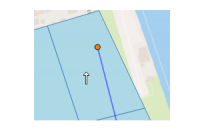
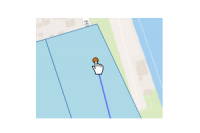
- Einzugsgebiete können auch automatisch verknüpft werden.
In unserer Übung verwenden wir die automatische Einzugsgebietsverknüpfung. Öffnen Sie im Menü "Einzugsgebiete" die "Verbindungswerkzeuge".
Wählen Sie aus, dass Sie die Einzugsgebiete mit Knoten verknüpfen möchten, und drücken Sie auf Start.
Nach erfolgreicher Zuordnung werden graue Linien sichtbar, die den Gebietsmittelpunkt mit dem zugeordneten Schacht verbinden.